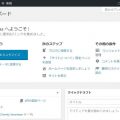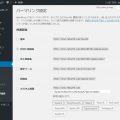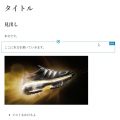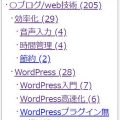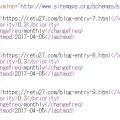[WordPress入門5] プラグインを導入して機能追加しよう!
前々回記事で、テーマに関する画面の機能を簡単にだけ書きました。今回は、プラグインの使い方を詳細に説明していきます!プラグインを導入すると、WordPressがさらに便利に使えるようになります!
プラグインを導入すると色んな機能がWordPressに追加できます!
プラグインはWordPressの機能を追加してくれる仕組みです。純粋な素のWordPressって実はそこまで多くの機能はついてないです。最低限の機能だけ搭載してお節介のないようにしています。
そこから、利用者が好きな機能をプラグインから引っ張ってきて導入するという考え方です。ですから、足りない機能はどんどんプラグイン等で補っていく必要があるんです。
例として「Search Regex」という有名なプラグインを見てみます。コチラを導入すると、全記事またいだ全文検索が可能になります。一括置換もできるので、超便利になります!これが無いと有るとじゃ全然違いますよね!

あると便利な各種プラグインをご紹介!
ここでプラグインでどのような機能が追加できるかイメージしやすいように、各種カテゴリの有名なプラグインを簡単に紹介します!
Akismet Anti-Spamr
こちらのプラグインはコメントやフォームからくる投稿を、自動でスパムかどうか判定してくれる優れものなプラグインです。WordPressは大量のスパムコメントがきやすいので、これがあると安心です。

Contact Form 7
こちらは自分独自のフォームを簡単に作れるプラグイン。アンケートやイベント登録フォームなど、簡単にカスタマイズして自分独自のフォームが簡単につくれます!

All in One SEO Pack
コチラはSEOに関するタグ設定などを自動でやってくれる、賢いプラグインです。手動でSEOを行うと、色々大変なので、こういったプラグインがあると楽です。

UpdraftPlus WordPress Backup Plugin
コチラはものすごく重要なプラグインです。データベースをまるごとバックアップしてくれるツールです。WordPressはいつ壊れるかわからないので、バックアップを取得しておくのは物凄く重要です!
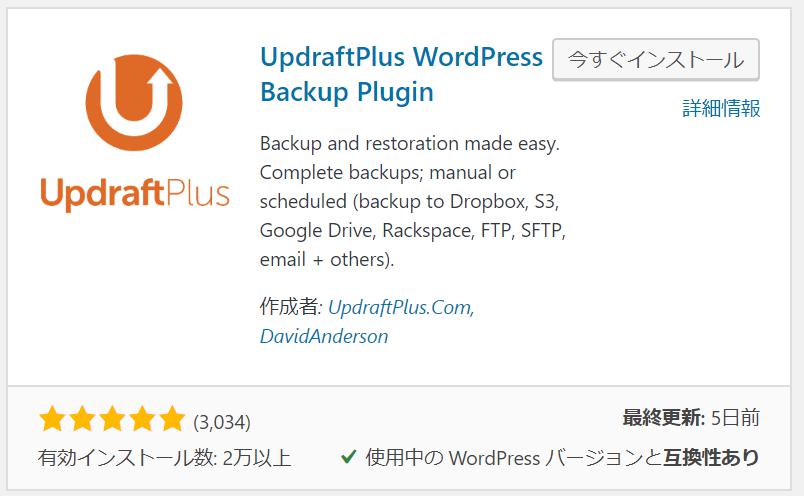
WP Super Cache
コチラは自動的にページキャッシュを作って、ページの表示をスピードアップしてくれるプラグインです。アクセス毎にページHTMLを作らずに、前回作ったページキャッシュを返すような動作を自動的にしてくれます。ただ、キャッシュが変な動きをすることもあるので、注意が必要です。
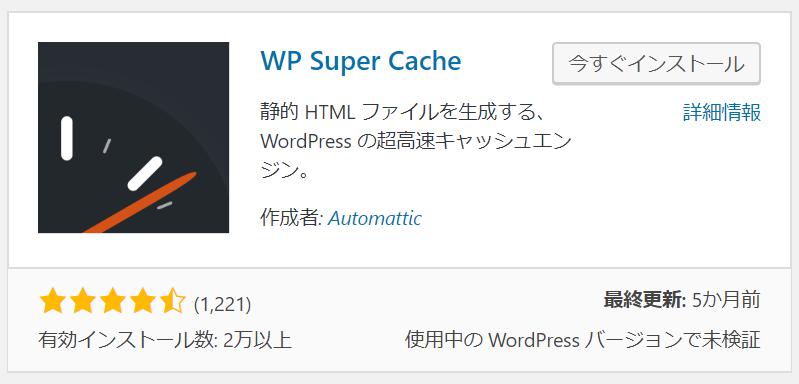
Imsanity
こちらは投稿した画像を小さくリサイズしてくれるプラグインです。スマホで撮った写真など、5MBなど巨大なサイズになっていることも多いです。そういったものを訪問者が負担にならないサイズまで自動的に小さくしてくれるのがこのプラグインです。自分は最大限に愛用してます。
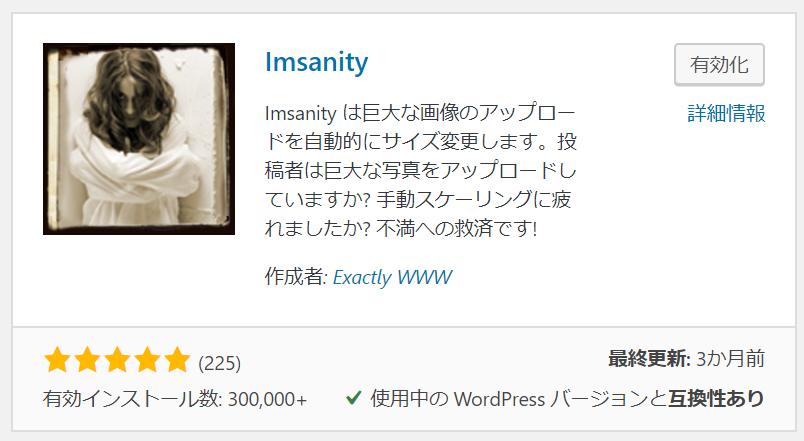
Search Regex
こちらは上記で紹介した、全文検索/置換を実現するプラグインです。これもあると本当に有り難いですよ!

プラグインの導入手順!
それでは上記の「Search Regex」を例にプラグインの導入の手順を説明していきます!
手順1)プラグインストアにログインする
管理画面の「プラグイン>新規追加」メニューを選択すると、公開されているプラグイン一覧が見られるプラグインストアに入れます。
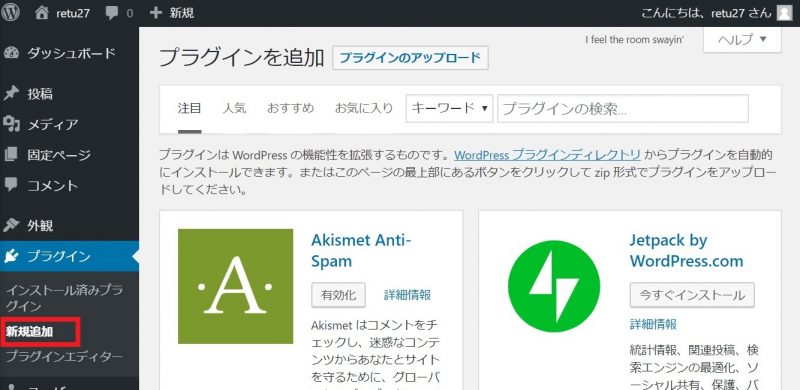
手順2)キーワードなどで目的のプラグインを見つける
プラグインストアはキーワード検索できますので、目的のプラグインを見つけましょう。基本的に、英語で検索する必要があります。
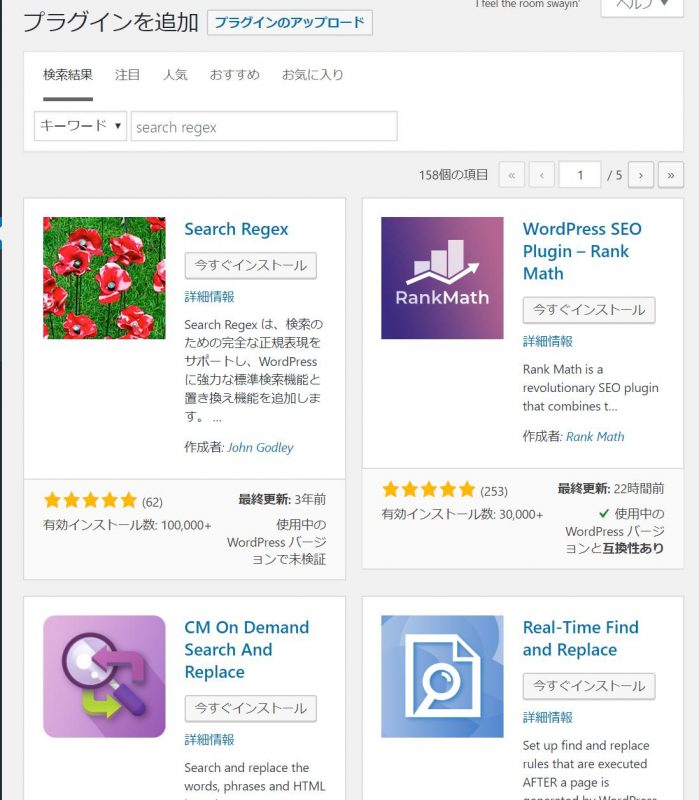
手順3)今すぐインストールボタンを押す
対象のプラグインで、「今すぐインストール」ボタンを押すと、インストールされ、プラグイン一覧画面に表示されるようになります。

手順4)プラグインを有効化する
プラグインをインストールしただけでは使えません。有効化する必要があります。「プラグイン>インストール済みプラグイン」を選択すると、導入されているプラグインの一覧がでます。ここで、先程インストールしたプラグインを有効化しましょう!
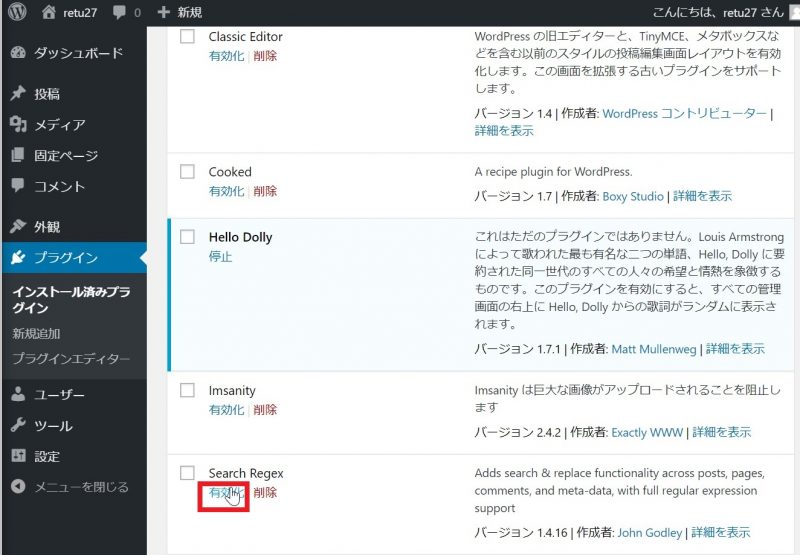
手順5)プラグインを使用する
プラグインをどこから使えるかは、プラグインによります。説明サイトなどを確認して、使い方を確認して下さい。「Search Regex」の場合はツールメニューの中から呼び出せます。

こんな感じで簡単にプラグインが導入できます!是非、必要な機能に合わせてプラグイン導入してみて下さい!
⇒「WordPress入門」カテゴリ記事一覧
その他関連カテゴリ
↓WordPressでブログ始めるならエックスサーバーがおススメ!